คำแนะนำทีละขั้นตอนเกี่ยวกับวิธีการใช้การควบคุมพายบนอุปกรณ์ Android ของคุณ (09.15.25)
เคยได้ยินเรื่อง Pie Control ไหม? เป็นแอพ Android ฟรีที่ให้คุณมีและสร้างเมนูที่ซ่อนอยู่ในอุปกรณ์ของคุณ คุณสามารถตั้งค่าให้โผล่ออกมาจากด้านข้างหรือมุมของอุปกรณ์เพื่อให้คุณเข้าถึงแอปต่างๆ และสิ่งอื่น ๆ ที่คุณใช้และทำบ่อยๆ ได้ทันที
ตัวอย่างเช่น หากคุณมักใช้เวลามาก เรียกดูเว็บไซต์ต่างๆ และต้องการปิดใช้งานข้อมูลมือถือของคุณทุกครั้งที่คุณออกจากบ้าน เพิ่มปุ่มสำหรับ Google Chrome และทางลัดในการเปิดและปิด Wi-Fi เมื่อใช้ Pie Control ทุกครั้งที่คุณต้องการเข้าถึงปุ่มหรือทางลัดเหล่านั้น คุณต้องเลื่อนนิ้วเพื่อแสดงเมนูพายและแตะที่แอปหรือปุ่มนั้น
จะรับแอปควบคุมพายได้ที่ไหนดาวน์โหลดการควบคุมพายได้จาก Google Play Store ดังนั้นคุณไม่จำเป็นต้องรูทอุปกรณ์ Android ของคุณเพื่อให้มีเมนูที่ซ่อนอยู่ที่น่าประทับใจเหล่านี้ คุณสามารถเลือกรับเวอร์ชันฟรีของแอปซึ่งไม่จำเป็นต้องอัปเกรด แต่คุณสามารถใช้ประโยชน์จากฟีเจอร์เต็มรูปแบบได้หากคุณได้รับเวอร์ชันพรีเมียม ในการดาวน์โหลดแอป Pie Control ให้ทำดังนี้:
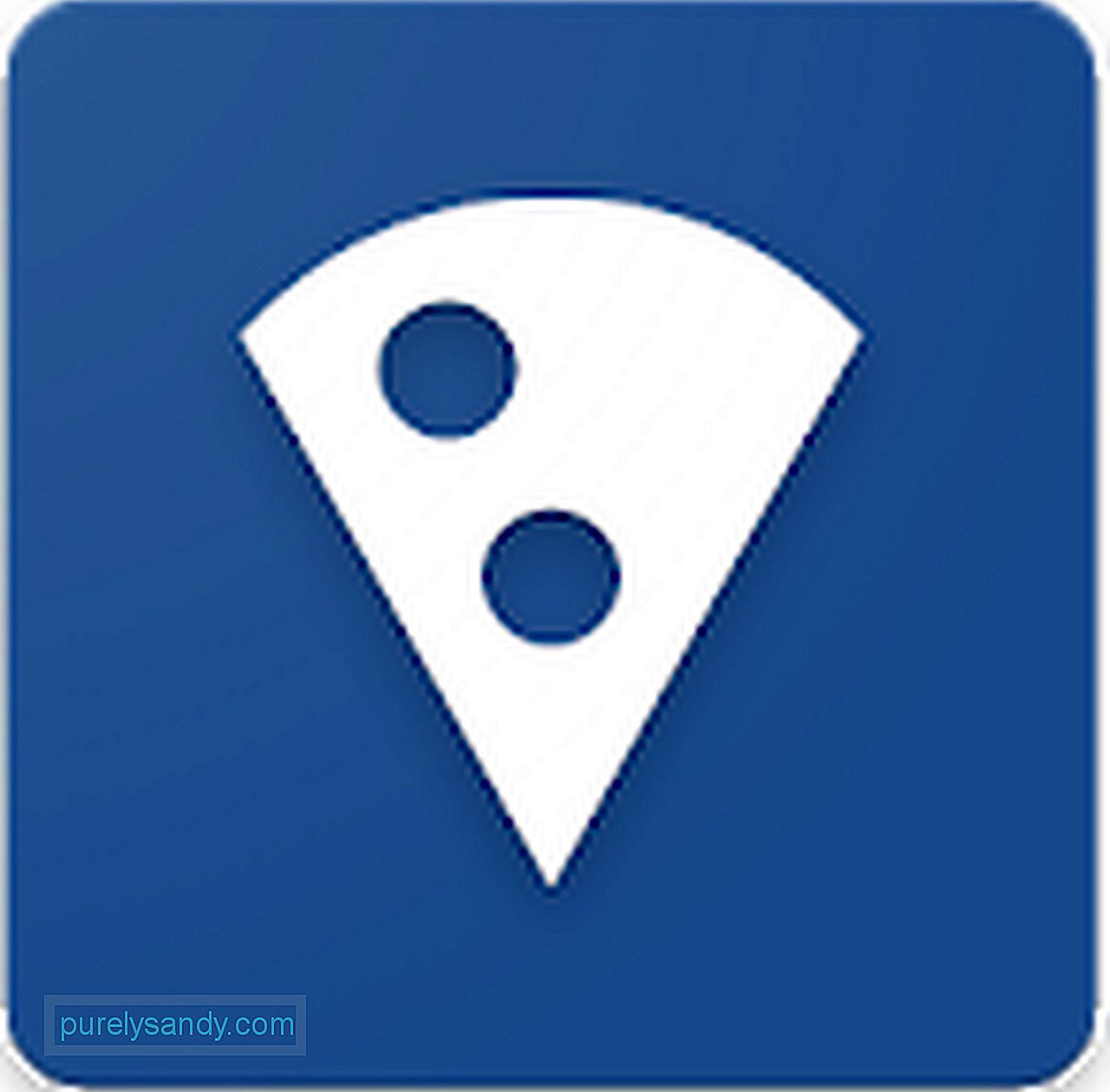
การควบคุมพายช่วยให้คุณควบคุมลักษณะที่คุณชอบให้เมนูปรากฏบนอุปกรณ์ของคุณได้อย่างเต็มที่ . อีกครั้ง แอพนี้สามารถทำได้มากกว่านั้น คุณสามารถดำเนินการอื่นๆ ได้ดังต่อไปนี้:
เข้าถึงทุกสิ่งเหล่านี้ได้จากเมนูดึงออกที่ซ่อนอยู่ของ Android Pie Control จากตัวแอปเอง คุณสามารถปรับแต่งว่าเมนูพายของคุณควรแสดงอะไร สีอะไร และขนาดของไอคอนที่จะปรากฏได้
ยิ่งไปกว่านั้น Pie Control บน Android ไม่ได้จำกัดคุณไว้เพียงอันเดียว เมนู. ลอนเชอร์แต่ละตัวได้รับการออกแบบมาเพื่อรองรับสามระดับ ทำให้คล้ายกับเมนูพายจริง
Pie Control Premium Vs. Pie Control รุ่นฟรีแม้ว่า Pie Control เวอร์ชันฟรีจะมีประสิทธิภาพและใช้งานได้ตามที่เป็นอยู่ แต่เวอร์ชันพรีเมียมสามารถมอบคุณสมบัติที่น่าสนใจและเจ๋งกว่าให้คุณได้ นี่คือสิ่งที่ Pie Control Premium มอบให้:
นี่คือสิ่งที่รุ่น Pie Control ใช้งานฟรีมีให้:
หากต้องการอัปเกรดเป็น Pie Control เวอร์ชันพรีเมียม ให้เลือกตัวเลือกพรีเมียมที่มีอยู่ภายในแอป จากนั้น แตะที่ปุ่ม ซื้อ ไม่ควรเสียค่าใช้จ่ายมากกว่า 5 เหรียญ
วิธีใช้แอปควบคุมพายมีการควบคุมพายบนอุปกรณ์อยู่แล้ว จากนั้นเราจะสอนวิธีใช้งาน
เมนูหลักคุณสังเกตเห็นปุ่มเมนูที่ด้านล่างขวาของแอป Pie Control หรือไม่ เมื่อเปิดขึ้นมา คุณจะสามารถเข้าถึงการตั้งค่า ด้านข้าง และ มุม นอกจากนี้ยังเป็นที่ตั้งของเมนู Reimgs ผู้ใช้ ซึ่งคุณสามารถใช้ทำการเปลี่ยนแปลงใน URL โฟลเดอร์ และไฟล์แผ่นจดบันทึก นอกจากนี้ยังมี การสำรองข้อมูล & คืนค่า การตั้งค่าที่ช่วยให้คุณสามารถสร้างข้อมูลสำรองสำหรับทุกอย่างที่เกี่ยวข้องกับแอปของคุณ รวมถึงขนาดไอคอน URL และปุ่ม
ตัวเลือกพื้นที่การปรับหากคุณกดแท็บ มุม หรือ ด้านข้าง จากเมนูหลัก แท็บ พื้นที่ จะเปิดขึ้น เป็นที่ที่คุณสามารถปรับความสูง ความกว้าง และตำแหน่งของเมนูได้ คุณสามารถเปลี่ยนแปลงการตั้งค่าที่มีอยู่ของความสูง ความกว้าง และตำแหน่งได้ตามต้องการ
การเพิ่มปุ่มในระดับต่างๆการควบคุมพายจะแยกปุ่มออกเป็นสามชั้น ซึ่ง พวกเขาเรียกระดับ มีเพียงสามระดับ ระดับ 1 อยู่ใกล้กับศูนย์กลางของเมนูมากที่สุด ปุ่มที่เพิ่มที่นี่จะอยู่ในวงกลมในสุด ในทางกลับกัน ระดับ 2 และ 3 เป็นเลเยอร์ที่อยู่ไกลจากศูนย์กลางของเมนู
หากต้องการเปลี่ยนปุ่มที่คุณต้องการใส่ในแต่ละระดับ ให้เลือกระดับที่คุณต้องการก่อนโดยแตะระดับที่คุณต้องการ ที่ส่วนบนสุดของหน้าจอ อย่างไรก็ตาม ระดับ 3 ไม่มีให้บริการในเวอร์ชันฟรี จากนั้นคุณสามารถเลือกจากตัวเลือกต่อไปนี้เพื่อเพิ่มในพื้นที่ปุ่ม:
- เลือกตัวเลือกนี้หากคุณต้องการติดตั้งแอปเฉพาะเพื่อวางเป็นปุ่มในเมนูของคุณ
- หากคุณต้องการให้ปุ่มของคุณเปิดโฟลเดอร์เฉพาะที่คุณสร้างขึ้น ให้ใช้ตัวเลือกนี้ li>
- ใช้ตัวเลือกนี้หากคุณต้องการสร้างทางลัดไปยังรายการใดๆ ต่อไปนี้ในเมนูของคุณ: หนังสือ รายชื่อผู้ติดต่อ รายละเอียดการจราจรปัจจุบัน โทรตรง เส้นทาง ข้อความส่วนตัว โฟลเดอร์ Dropbox รายการเพลง ฯลฯ
- เลือกตัวเลือกนี้หากคุณต้องการเปิดช่องค้นหา ไปที่หน้าแรก หรือกลับไปที่แอปล่าสุดที่คุณปลดล็อก
- ทางลัดเว็บ เลือกตัวเลือกนี้หากคุณต้องการให้ปุ่มของคุณเปิด URL ที่คุณป้อน
User Reimgs เป็นหนึ่งในตัวเลือกที่คุณเห็นในเมนูหลักของแอป Pie Control ซึ่งจะนำคุณไปยังฟิลด์ใดฟิลด์หนึ่ง ซึ่งคุณสามารถเปลี่ยนแปลงโฟลเดอร์เริ่มต้น เพิ่มโฟลเดอร์ และสร้างบันทึกย่อได้ นอกจากนี้ยังเป็นที่ที่คุณสามารถเปลี่ยนชื่อโฟลเดอร์ที่มีอยู่และเพิ่มสิ่งต่างๆ มากมาย เช่น URL ทางลัด และไฟล์อื่นๆ ที่แอปรองรับ
ตัวเลือกการควบคุมพายเพิ่มเติมตัวเลือก ฟังก์ชัน พบได้ในเมนู มุม และ ด้านข้าง ที่นี่ คุณสามารถเปิดหรือปิดแถบแบตเตอรี่และนาฬิกาได้ คุณยังสามารถเปลี่ยนแปลงขนาดของเมนูพายและไอคอนในนั้นได้อีกด้วย คุณยังสามารถเปลี่ยนสีของหน้าจอและสีพื้นหลังสำหรับเมนูพายทั้งหมดได้
สิ่งอื่น ๆ ที่คุณสามารถทำได้ในเมนูนี้คือการเปลี่ยนนาฬิกาจาก รูปแบบ 12 ชั่วโมงถึง 24 ชั่วโมง คุณยังสามารถซ่อนหรือปิดใช้งานแถบแบตเตอรี่ในพื้นหลังได้
Final Thoughtsแม้ว่าแอป Pie Control จะปรับแต่งได้ แต่อาจเป็นเรื่องยากสำหรับคนที่ต้องการเปลี่ยนแถบการนำทางอย่างง่าย อย่างไรก็ตาม เราค่อนข้างมั่นใจว่าบทความนี้จะช่วยให้คุณเข้าใจวิธีใช้แอปอย่างถูกต้องและมีประสิทธิภาพ ตอนนี้ นั่งลงและสำรวจว่าแอปนี้ทำอะไรได้บ้าง
อย่างไรก็ตาม คุณอาจต้องการดาวน์โหลดและติดตั้งเครื่องมือทำความสะอาด Android ด้วย แม้ว่าแอปนี้จะไม่มีส่วนเกี่ยวข้องกับแอป Pie Control แต่ก็ยังมีประโยชน์อยู่ ไม่เพียงแต่ช่วยให้มั่นใจว่าอุปกรณ์ของคุณทำงานได้ดีที่สุดตลอดเวลา แต่ยังช่วยป้องกันมัลแวร์ที่เป็นอันตรายไม่ให้สร้างความเสียหายให้กับอุปกรณ์ของคุณ
คุณกำลังใช้ Pie Control อยู่หรือไม่ เท่าที่อยู่มาเธอชอบมั้ย? อย่าลังเลที่จะแบ่งปันความคิดเห็นของคุณกับเราเกี่ยวกับแอพนี้โดยแสดงความคิดเห็นด้านล่าง
วิดีโอ YouTube: คำแนะนำทีละขั้นตอนเกี่ยวกับวิธีการใช้การควบคุมพายบนอุปกรณ์ Android ของคุณ
09, 2025

